Relativní témata
- [Řešení problému] Časté výpadky WiFi signálu
- [Bezdrátový router] Jak nastavit tlačítko WPS tak, aby zapínalo nebo vypínalo LED na routeru ASUS?
- [Bezdrátový router] Jak zapnout nebo vypnout LED kontrolku na routeru ASUS?
- [Řešení potíží] Router ASUS nebo adaptér jsou ve stavu bez napájení / nebootují / LED kontrolka napájení nesvítí
[Řešení problému] LED dioda WiFi nesvítí
Více informací ohledně zabarvení LED diody naleznete v uživatelské příručce.
Manuál k vašemu zařízení naleznete na www.asus.com/support/
Příklad: RT-AC88U
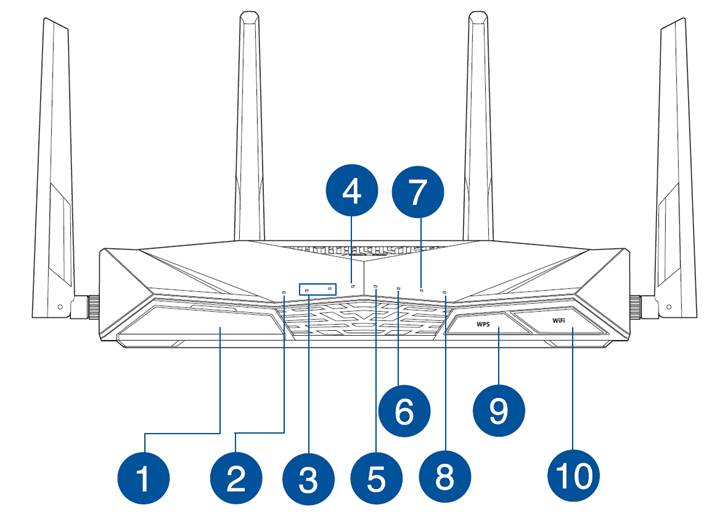
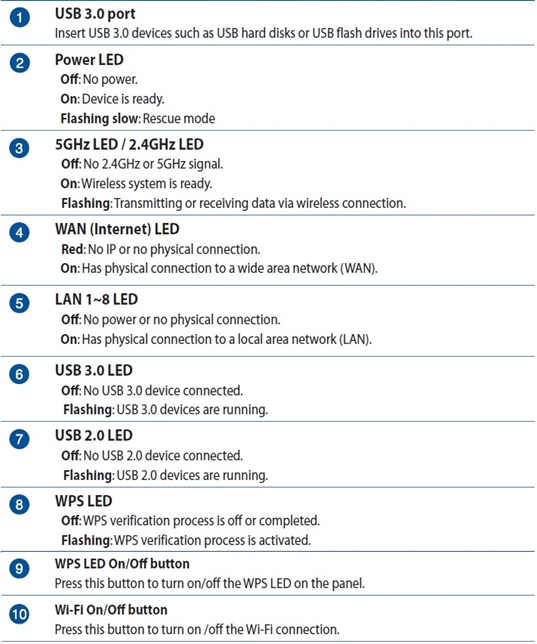
1. Ověřte, zda jste na routeru zapnuli tlačítko WiFi.

2. Ověřte, zda jste na stránce nastavení povolili funkci vysílání.
Využijte následující články
[Bezdrátový router] Jak se dostat na stránku nastavení routeru (webové uživatelské rozhraní)
[Bezdrátový router] Jak zakázat signál WiFi
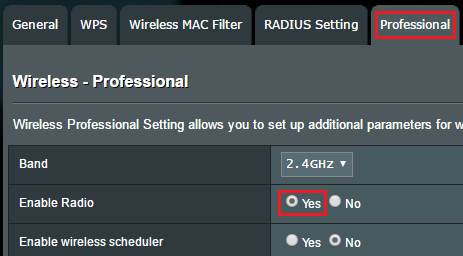
3. Ujistěte se, že používáte nejnovější firmware routeru.
Využijte tyto články
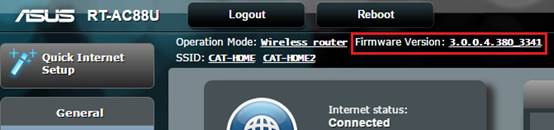
4. Obnovte router do výchozího nastavení.
Na zadní straně routeru najdete tlačítko reset. Po zapojení do sítě stiskněte a podržte tlačítko reset (asi 5 sekund), dokud se nerozbliká Power dioda, poté tlačítko reset uvolněte.
※Poznámka: Pokud obnovíte router do výchozího nastavení, musíte obnovit všechny vaše informace.
4-1 Proveďte standardní reset routeru: Na zadní části routeru najdete tlačítko Reset. Po zapnutí zařízení stiskněte a podržte tlačítko Reset (na 5-10 sekund), dokud nezačne LED kontrolka napájení blikat. Pak tlačítko Reset pusťte.
Více informací najdete v článku [Bezdrátový router] Jak obnovit výchozí tovární nastavení routeru.

4-2 Pokud standardní reset problém nevyřeší, proveďte obnovení továrního nastavení. Při provádění tvrdého resetu postupujte následovně:
Více informací najdete v článku [Bezdrátový router] Když standardní reset nefunguje: Obnovení továrního nastavení – seznam modelů.